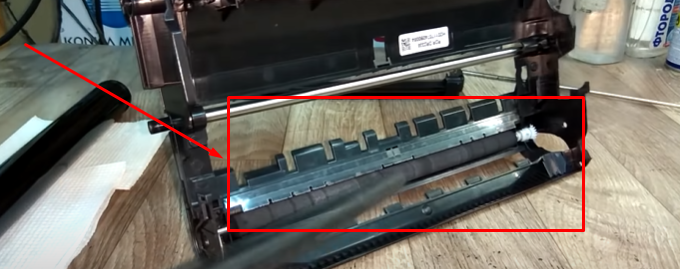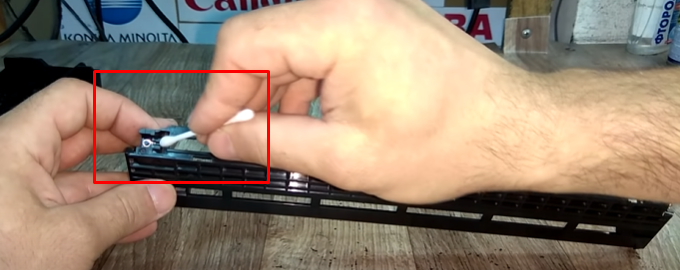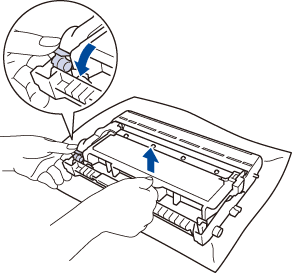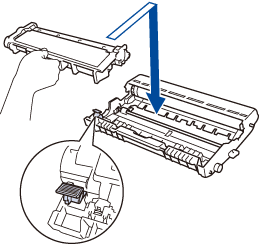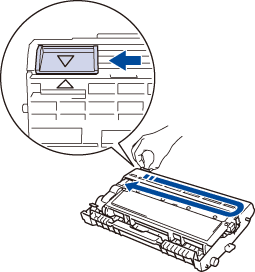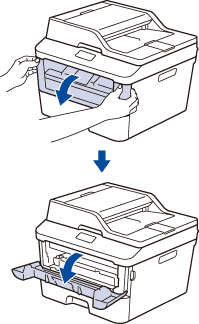Владельцы лазерной оргтехники Brother могут столкнуться с ситуацией, когда на панели управления принтера отображается сообщение «Фотобарабан. Передвиньте зеленую лапку». Как правило, ошибка фотобарабана вызвана загрязнением драм-картриджа пылью или частицами тонера.
Устранить ошибку фотобарабана возможно своими руками. Вам потребуется всего лишь сбросить счётчик фотобарабана и переместить лапку на драм-юните.
Для примера взят монохромный лазерный МФУ Brother DCP-L2500DR с картриджем TN-2375. В первую очередь придется открыть переднюю панель аппарата.
Зажать и удерживать кнопку «OK», пока не появится надпись «Заменить фотобарабан».
- Подтвердить действие нажатием кнопки «+».
- Когда на дисплее отобразится надпись «Принято», следует закрыть крышку принтера.
- Извлечь драм-картридж из устройства.
Переместить раз-другой зеленую лапку из стороны в сторону. Подобного рода манипуляции поспособствуют очистке коронирующего провода, что внутри фотобарабана, от ворсинок и пыли.
Вместе с тем важно проследить, чтобы лапка заняла исходное положение. Это позволит избежать образования вертикальной полосы на готовых отпечатках.
Установить картридж на место и закрыть переднюю панель устройства. После инициализации принтер готов к печати.
Предложенная инструкция применима для разных моделей принтеров производства Brother. Конструкции драм-юнитов могут иметь различия, однако принцип очистки провода коротрона одинаков.
В случае, если возникшая ошибка не нашла решения, тогда понадобится полностью разобрать и очистить драм-юнит. Не исключено, что может потребоваться помощь сервисного центра с целью произвести замену расходника.
Видеоинструкция: «Фотобарабан. Передвиньте зеленую лапку»
Запустили лазерный принтер Brother, а он выдает сообщение «Передвиньте зеленую лапку на фотобарабане»? Данная ошибка вызвана тем, что в драм-картридже произошло загрязнение нити коротрона.
Чтобы решить проблему, выньте печатающий блок с устройства и несколько раз подвигайте соответствующий ползунок.
Если не помогло, тогда стоит задуматься о замене расходника или вызове мастера. Альтернатива — попробовать почистить drum-unit самостоятельно.
Данная инструкция актуальна для следующих моделей принтеров Brother:
- зеленая лапка — HL-L2300D / HL-L2300DR / HL-L2340DWR / HL-L2360DNR / HL-L2365DWR / DCP-L2500DR / DCP-L2520DWR / DCP-L2540DNR / DCP-L2560DWR / MFC-L2700DWR / MFC-L2700DNR / MFC-L2720DWR / MFC-L2740DWR;
- синий ползунок — HL-2240R / HL-2240R / HL-2250DNR / DCP-7060DR / DCP-7065DN / DCP-7065DNR / DCP-7070DWR / MFC-7360NR / MFC-7860DW / MFC-7860DWR.
Инструменты и расходные материалы
Список необходимых инструментов и расходных материалов:
- токопроводящая смазка;
- пассатижи и пинцет;
- бумажные или универсальные салфетки для уборки, не оставляющие ворса;
- средство для чистки окон, например, Mr. Muscle;
- вата и ушные палочки;
- ацетон для снятия прикипевшего тонера;
- лопатка-шпатель для разборки электроники;
- тонерный пылесос* и клизма для продувки.
*вместо пылесоса можно использовать герметичный пакет
Чистка драм-картриджей Brother своими руками
Шаг№1. Снимите штопорное кольцо, поддев его лопаткой.
Шаг №2. С обратной стороны конструкции извлеките ось фотобарабана.
Шаг №3. Снимите верхнюю часть драм-картриджа.
Шаг №4. Очистите губчатый валик от остатков тонера.
Шаг №5. Протрите фотобарабан моющим средством.
Шаг №6. Снимите зеленую лапку с коротрона.
Шаг №7. Снимите решетку коротрона, предварительно открепив пластиковую заглушку.
Шаг №8. Очистите решетку от налипшего тонера ацетоном.
Шаг №9. Почистите нить коротрона, смочив перед этим ватную палочку в ацетоне.
Шаг №10. Обработайте контакты коротрона токопроводящей смазкой.
Шаг №11. Соберите драм-картридж в обратном порядке и запустите принтер.
Если чистка фотобарабана Brother не помогла исправить ошибку, значит, пора покупать новый расходник.
Видео: как почистить фотобарабан Brother?
Замените фотоб. / Замените фотобарабан
Данное устройство Brother имеет раздельные фотобарабан и тонер-картридж. Убедитесь, вы заменяете только фотобарабан, а не тонер-картридж. Чтобы узнать различия этих расходных материалов, см. вопрос «Чем различаются тонер-картридж и фотобарабан?».
Замените фотобарабан, следуя инструкциям ниже:
- Замена фотобарабана
- Сброс счётчика фотобарабана
Замена фотобарабана
- Убедитесь, что устройство включено.
-
Откройте переднюю крышку.
-
Извлеките блок тонер-картриджа и фотобарабана из устройства.
-
Нажмите вниз на зелёный рычаг фиксатора и извлеките тонер-картридж из фотобарабана.
- Распакуйте новый фотобарабан.
-
Плотно вставьте тонер-картридж в новый фотобарабан так, чтобы он зафиксировался на месте со щелчком.
Проверьте, что тонер-картридж установлен правильно; в противном случае он может отсоединиться от фотобарабана.
-
Очистите коронирующий провод внутри фотобарабана, осторожно перемещая зелёную лапку слева направо и справа налево несколько раз.
Обязательно верните ползунок в исходное положение (
). Стрелка на лапке должна быть на одной линии со стрелкой на фотобарабане. В противном случае на напечатанных страницах может появиться вертикальная полоса.
-
Установите блок тонер-картриджа и фотобарабана обратно в устройство.
- Закройте переднюю крышку устройства.
Сброс счётчика фотобарабана
При замене фотобарабана на новый необходимо сбросить счётчик фотобарабана, следуя инструкциям ниже:
-
Откройте переднюю крышку.
- Нажмите и удерживайте кнопку OK в течение 2 секунд.
- Нажмите стрелку вверх или цифру 1, чтобы сбросить счётчик фотобарабана.
Связанные модели
DCP-L2500DR, DCP-L2520DWR, DCP-L2540DNR, MFC-L2700DNR, MFC-L2700DWR
Отзывы о материалах
Чтобы помочь нам улучшить поддержку пользователей, просим вас поделиться своим мнением, ответив на вопросы ниже.
Владельцы лазерной оргтехники Brother могут столкнуться с ситуацией, когда на панели управления принтера отображается сообщение «Фотобарабан. Передвиньте зеленую лапку». Как правило, ошибка фотобарабана вызвана загрязнением драм-картриджа пылью или частицами тонера.
Устранить ошибку фотобарабана возможно своими руками. Вам потребуется всего лишь сбросить счётчик фотобарабана и переместить лапку на драм-юните.
Инструкция по сбросу ошибки барабана Brother
Для примера взят монохромный лазерный МФУ Brother DCP-L2500DR с картриджем TN-2375. В первую очередь придется открыть переднюю панель аппарата.
Зажать и удерживать кнопку «OK», пока не появится надпись «Заменить фотобарабан».
- Подтвердить действие нажатием кнопки «+».
- Когда на дисплее отобразится надпись «Принято», следует закрыть крышку принтера.
- Извлечь драм-картридж из устройства.
Переместить раз-другой зеленую лапку из стороны в сторону. Подобного рода манипуляции поспособствуют очистке коронирующего провода, что внутри фотобарабана, от ворсинок и пыли.
Вместе с тем важно проследить, чтобы лапка заняла исходное положение. Это позволит избежать образования вертикальной полосы на готовых отпечатках.
Установить картридж на место и закрыть переднюю панель устройства. После инициализации принтер готов к печати.
Предложенная инструкция применима для разных моделей принтеров производства Brother. Конструкции драм-юнитов могут иметь различия, однако принцип очистки провода коротрона одинаков.
В случае, если возникшая ошибка не нашла решения, тогда понадобится полностью разобрать и очистить драм-юнит. Не исключено, что может потребоваться помощь сервисного центра с целью произвести замену расходника.
Сообщение «Ошибка фотобарабана» в Brother
Владельцы принтеров или МФУ фирмы Brother могут столкнуться с таким сообщением устройства. Сообщение «ошибка фотобарабана» или «ошибка Drum» чаще всего возникает по двум причинам: загрязнение пылью или тонером драм-картриджа или же неисправность главной платы управления (форматера).
Как определить неисправность? Тут все просто — извлеките драм-картридж из устройства и осмотрите его. Если он выглядит чистым и новым, то скорее всего проблема в плате управления. В этом случае стоит обратиться в сервисный центр. Особенно если принтер еще на гарантии — этот ремонт дорогостоящий.
Теперь рассмотрим вариант, когда сообщение «ошибка фотобарана» появляется из-за драм-картриджа.
Как очистить драм-картридж Brother
Данная инструкция подойдет для любой модели. Конструктивно драм картриджи могут отличаться, но принцип разборки и чистки одинаков.
Для примера взят этот драм-картридж от принтера Broher:
Отделяем тонер-картридж от драм-картриджа. Что бы разобрать драм-картридж Brother нужно извлечь ось фотобарабана. Плоской отверткой снимите фиксатор оси фотобарабана.
Затем потяните ось с обратной стороны и полностью её вытащите из фотобарабна.
Снимите верхнюю крышку с фотобарабаном.
Выньте фотобарабан из корпуса
Этот ворс с щеток нужно удалить при помощи пылесоса.
За время эксплуатации пыль и ворс накапливаются на чистящей щетке фотобарабана. Когда ворса становиться очень много, щетка становиться не эффективна. Появляется ток утечки, который приводит к появлению сообщения «ошибка drum»
С помощью мягкой ткани очистите поверхность фотобарабана.
Не применяйте для чистки агрессивные чистящие вещества: ацетон или растворители. Можно применять этиловый спирт.
Очистите с помощью пылесоса все элементы и корпус драм- картриджа. Для очистки труднодоступных мест можно воспользоваться сжатым воздухом.
При сборке драм-картриджа ось нужно вставлять со стороны шестерни фотобарабана. Если её вставлять с противоположной стороны то можно повредить контактные усики, которые находятся внутри фотовала. Да и вставить её не удаться без дополнительный усилий.
Если плата управления принтера исправна, то данная процедура очистки драм-картриджа Brother должна устранить сообщение об ошибке фотобарана.
Заправка картриджей КУЛПРИНТ
Продажа картриджей, оргтехника, тонеры, обслуживание компьютеров, полиграфия.
Во время эксплуатации МФУ Brother 7030 приходится переодически сбрасывать счётчики тонера, после заправки картриджей Brother 7030. Гораздо реже приходится так же сбрасывать барабан Brother 7030. Никто ещё не видел реального износа барабана, аппарат заранее предупреждает хозяина об износе, а точнее на экране начинает писать «заканчивается ресурс фотобарабана«.
Для восстановления к жизни аппарата придётся поработать руками.
Brother 7030 сброс барабана:
Во-первых нужно поменять сам барабан Brother 7030 (это тоже самое что и Brother 2075). Делается это не сложно, но осторожно.
Во-вторых произвести следующие манипуляции:
1. Открыть крышку
2. Нажать кнопку очистить(назад)
3. Дождаться сообщения «принято»
4. Закрыть крышку.
В случае неудачи, повторите точно по инструкции.
Данная инструкция подходит ко всем остальным аналогам на картридже TN-2175, а это: HL-2140R,2142R,2150,2170; DCP-7030R,7032R,7040,7045NR; MFC-7320R,7440NR,7840WR.

Доставка бесплатно
Отправка в регионы
В этой статье мы расскажем, как решить проблему на аппарате МФУ Brother MFC-L2700DWR, когда аппарат сообщает ” Фотобарабан! Передвиньте зеленую лапку на фотобарабане “.
Открываем переднюю крышку. Извлекаем картридж.
Что означает ” Передвиньте зеленую лапку на фотобарабане” ? Это значит, что аппарат просит почистить нить коротрона. На фото 3 показан ползунок, выполняющий функцию очистки нити коротрона. Достаточно несколько раз провести ползунком по нити из одной стороны в другую и нить коротрона будет очищена (фото 4, 5). Правда, помогает это очень редко.
Но мы все равно выполним эту манипуляцию и установим картридж обратно в аппарат. Проверим наличие сообщения об ошибке. Как видим, ошибка осталась (фото 8).
Снова извлекаем картридж.
Сначала проверим виновника данной ошибки, а для этого установим тонер -картридж в заведомо рабочий драм-картридж. Установим картридж в аппарат и проверим на наличие ошибки.
Как видим, ошибка пропала (фото 12). Это значит, что проблема в драм-картридже, а именно в коротроне.
Перейдем к разборке драм-картриджа, чтобы почистить коротрон.
С левой стороны снимаем с оси стопорное кольцо. На этой же стороне нажимаем на ось (фото 14, 15). Извлекаем ось с другой стороны (фото 16). Не теряем заглушку, надетую на оси (фото 17).
Снимаем верхнюю часть.
На ней как раз находится решетка коротрона (фото 20). Снимаем фотобарабан. Очищаем губчатый вал при помощи сервисного пылесоса.
Протираем фотобарабан сервисной жидкостью Inkmaster . Убираем с него остатки тонера. Затем протираем сухой материей. После этого устанавливаем фотобарабан обратно.
Перейдем к коротрону.
Снимаем ползунок с решетки коротрона, который мы двигали на фото 4 и 5, пытаясь очистить нить коротрона. Внутри ползунка находится маленькая губка.
На фото 28 показана нить коротрона. Поддеваем острым предметом фиксаторы на пластиковой заглушке на корпусе коротрона и снимаем ее (фото 29, 30). Под ней расположены два контакта (фото 31).
Поддеваем решетку коротрона (фото 32). Она поднимается в одну сторону (фото 33). И аккуратно снимаем ее с другой стороны (фото 34). С помощью ватной палочки, смоченной в сервисной жидкости Inkmaster , очищаем решетку коротрона.
В процессе очистки обнаруживаем тонерное загрязнение на решетке коротрона (фото 36). Скорее всего, оно и являлось причиной возникновения ошибки. Удаляем его с помощью ватной палочки, смоченной в сервисной жидкости Inkmaster .
Очищаем нить коротрона со всех сторон ватной палочкой, смоченной в сервисной жидкости Inkmaster . Токопроводящей смазкой смазываем место, где идет натяг пружины и нити коротрона. Если в этом месте присутствует нагар, то предварительно счищаем его. Зачищаем два контакта от нагара (фото 41).
После очистки собираем все в обратном порядке.
Устанавливаем тонер-картридж в драм картридж. Устанавливаем картридж в аппарат. Закрываем крышку. Аппарат выходит в готовность. Ошибка пропала.
Бывает, что после распечатывания одной, двух страниц аппарат снова уходит в ошибку. Распечатаем несколько листов. Ошибка не появилась. Все в порядке.
Если после данной процедуры ошибка не пропадает, потребуется замена драм-картриджа на новый.
✅ Инструкция будет актуальна для владельцев аппаратов: Brother HL-L2300 / L2340/ L2360/ L2365/ DCP-L2500 / L2520 / L2540 / L2560 / L2720 / L2740 / HL-2240R / HL-2240 / HL-2250 / DCP-7060 / DCP-7065 / DCP-7070 / MFC-L2700 / MFC-7360 / MFC-7860 / FAX-2845R / FAX-2940
? По вопросам ремонта и обслуживания принтеров и заправки картриджей обращайтесь к мастерам компании АСТ-Принт.
☎ Звоните по телефону: 8 (495) 205 4748
Статья сделана на основе видео с YouTube канала “Дмитрий Щетнев”. Ссылка на первоисточник .
Остались вопросы? Пишите в комментариях или звоните по телефону.
Статья оказалась полезной? Поделитесь ссылкой в социальных сетях, поставьте лайк и подпишитесь на канал! Мы публикуем новые материалы пять дней в неделю.
✅ Предоставьте заправку картриджей для лазерных принтеров и МФУ мастерам компании “АСТ-Принт”!
Ознакомьтесь с другими нашими публикациями: